Mac、Linux、Windows で利用できる無料のメールクライアント
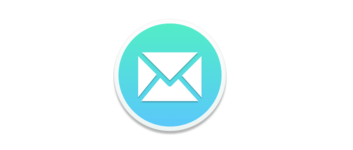
Mac、Linux、Windows で利用できる無料のメールクライアント。Gmail、Office 365、Yahoo、Outlook やそのほかの IMAP / SMTP メールを管理し、メールの作成や送受信、検索などの作業の生産性を高めることができます。
Mailspring の概要
Mailspring は、Mac、Linux、Windows に最適なメールクライアントです。Mailspringには、Unified Inbox、Snooze、Send Later、Mail Rules、Templatesなどの強力な機能が満載されています。
Mailspring の機能
Mailspring の主な機能です。
| 機能 | 概要 |
|---|---|
| メイン機能 | メールクライアント |
| 機能詳細 | ・複数のアカウントを追加(IMAP / SMTP、Gmail / G Suite、Office 365、Yahoo、Outlook / Hotmail、iCloud、FastMail、GMX、Yandex) ・キーボードショートカット(Gmail、Apple、Outlook) |
オープンソースのメールクライアント
Mailspring は、一般的な Web メールやそのほかのメールアカウントのメールを一元管理することができるメールクライアントです。
Mailspring に接続されているすべてのアカウントで、高度な Gmail スタイルの検索クエリを使用してメッセージを検索でき、画像やソーシャルメディアへのリンクを備えた美しいカスタム署名をかんたんに作成できます。
すべての主要なメールプロバイダに対応
Mailspring は、Gmail、iCloud、Office 365、Outlook.com、Yahoo、IMAP / SMTP などのすべての主要なメールプロバイダをサポートしており、すべてのメッセージを単一の受信トレイで取り扱うことができます。もちろん別々に見ることもできます。
また、使用している言語を自動検出し、スペルチェックを行うこともできます。
作業を効率化するシンプルで使いやすいメールソフト
Mailspring は、すべてのメッセージを一か所に収集するだけでなく、生産性を向上させるための追加の機能が付属している信頼性の高いメールクライアントです。レイアウトやテーマは好みに変更可能で、個人用とビジネス用の両方に適しています。
機能
- 複数のアカウントを追加(IMAP / SMTP、Gmail / G Suite、Office 365、Yahoo、Outlook / Hotmail、iCloud、FastMail、GMX、Yandex)
- 高度なキーボードショートカット
- 美しい署名を作成する
- メッセージをかんたんに検索
- スペルチェック
- 自動 CC / BCC
- メールルールで受信トレイを自動化する
- Mac、Windows、Linux のサポート
- テーマとレイアウトの変更
仕様
ダウンロード
使い方
インストール
1.インストール方法(Windows)
- インストーラを実行するだけでインストールが完了します。
2.初期設定
- [はじめる]をクリックします。
- この画面では、Mailspring の ID(アカウント)を作成できます。ID を作成しないで Mailspring を使用する場合は「Just need the basics? Skip for now」をクリックします。
- Mailspring で使用するメールアカウントを選択してクリックし、各々のメールの設定を行ってください
- レイアウトとキーボードショートカットの設定をして[いいね!]をクリックします。
- [Final Setup]ボタンをクリックします。
基本的な使い方
1.ユーザーインターフェース
- Mailspring を起動すると、メールアカウントのすべてのメールを受信します。
2.設定
- ウィンドウ右上の「≡」をクリックすると、「設定」画面にアクセスしたり、「アカウントの追加」などのそのほかの機能を使用できます。
3.署名を作成する
- 「設定」>「署名」を開くと、署名を作成できます。

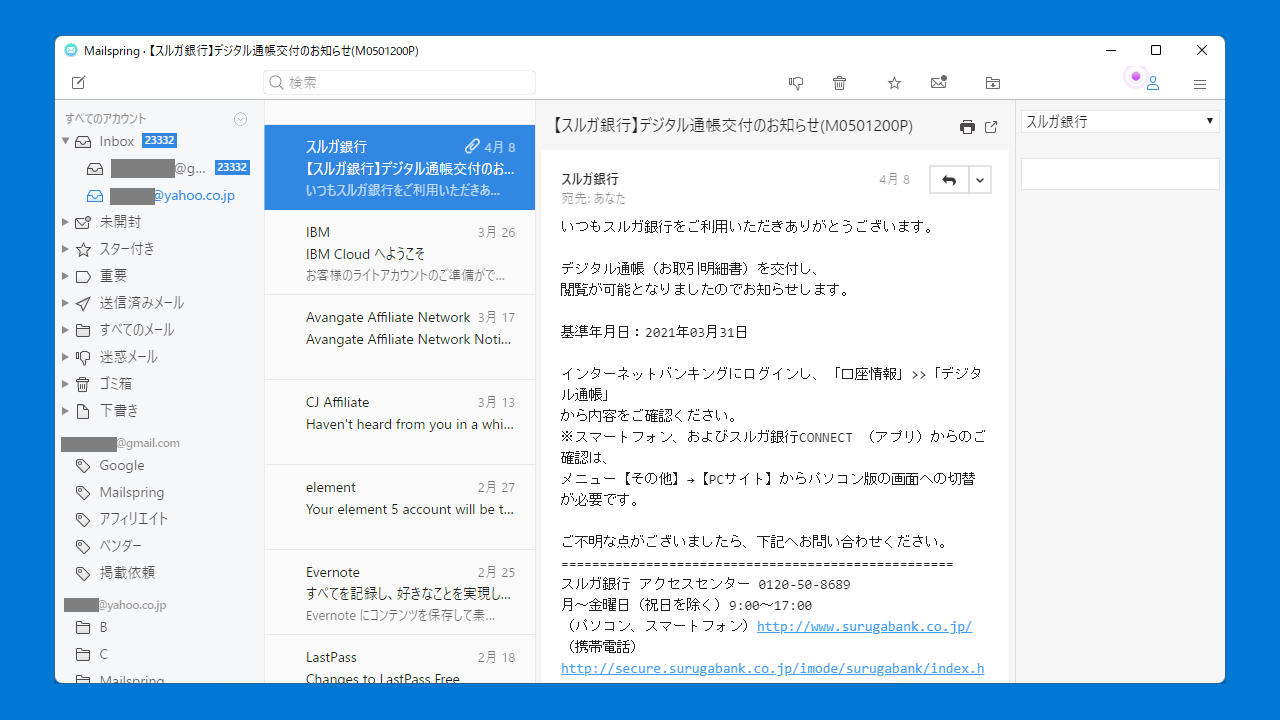
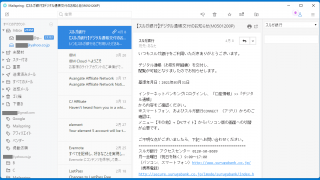
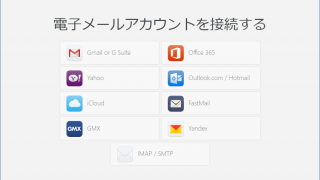
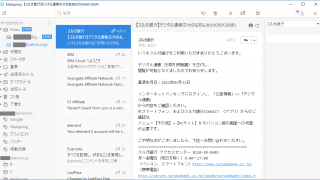
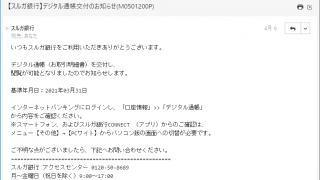
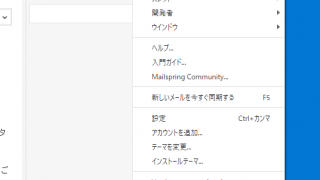
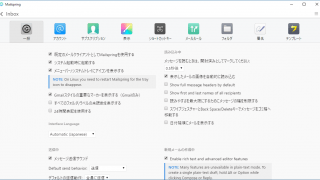
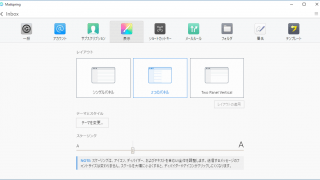
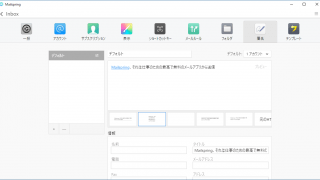
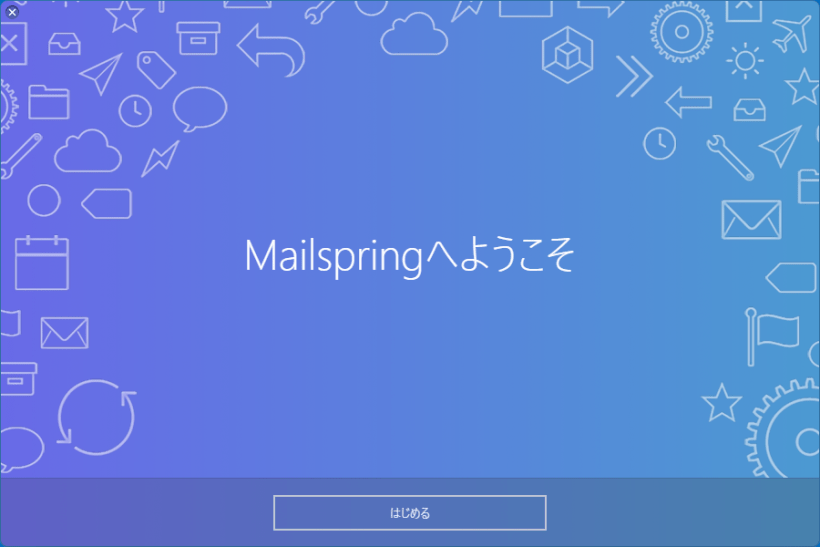
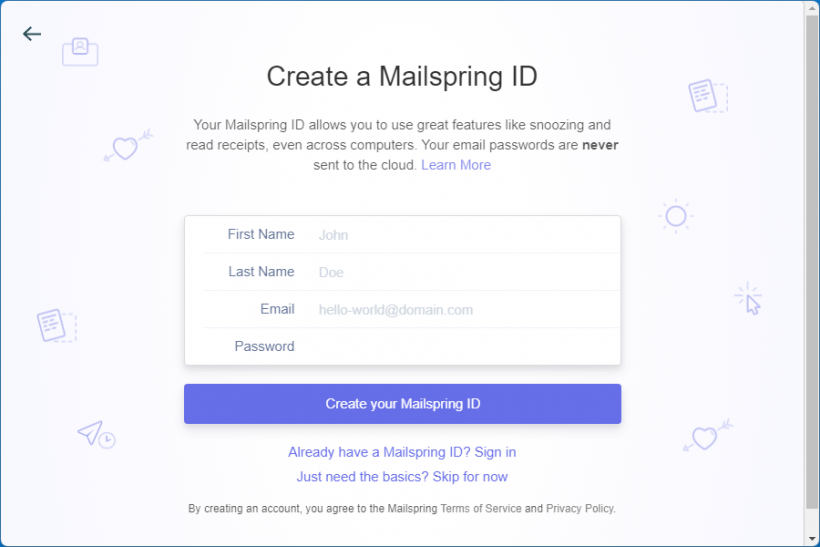
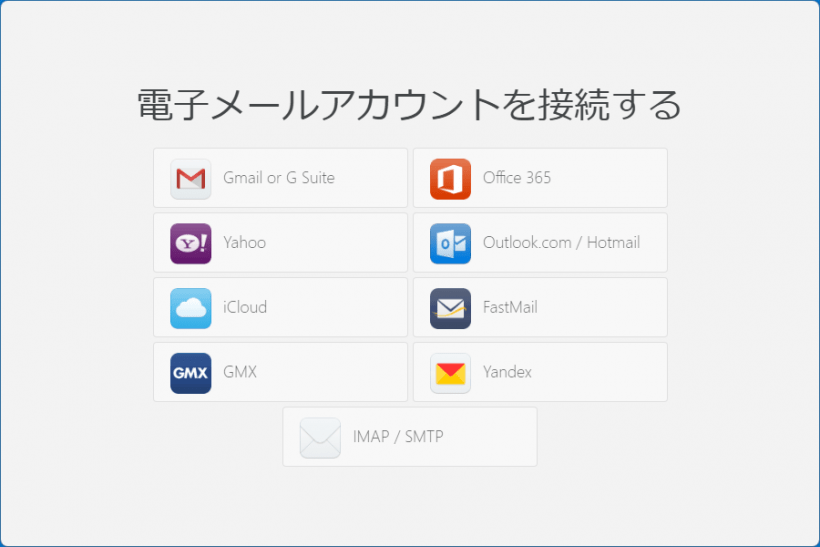
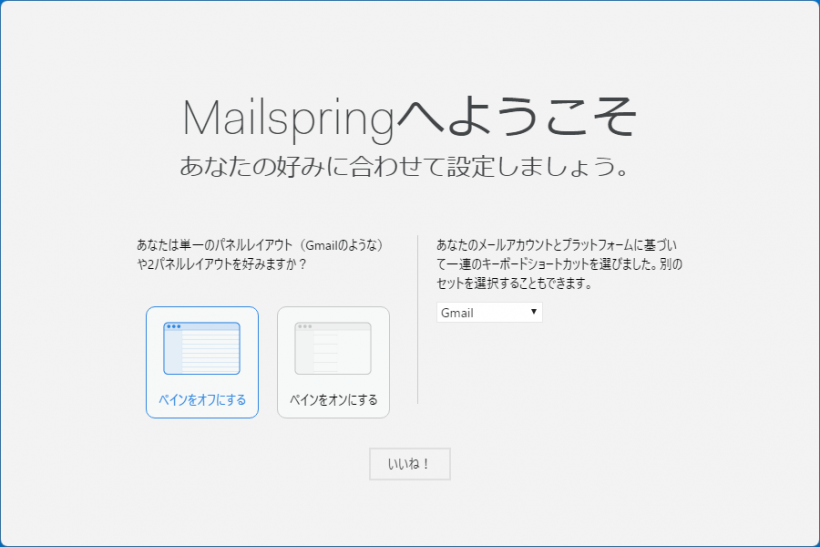
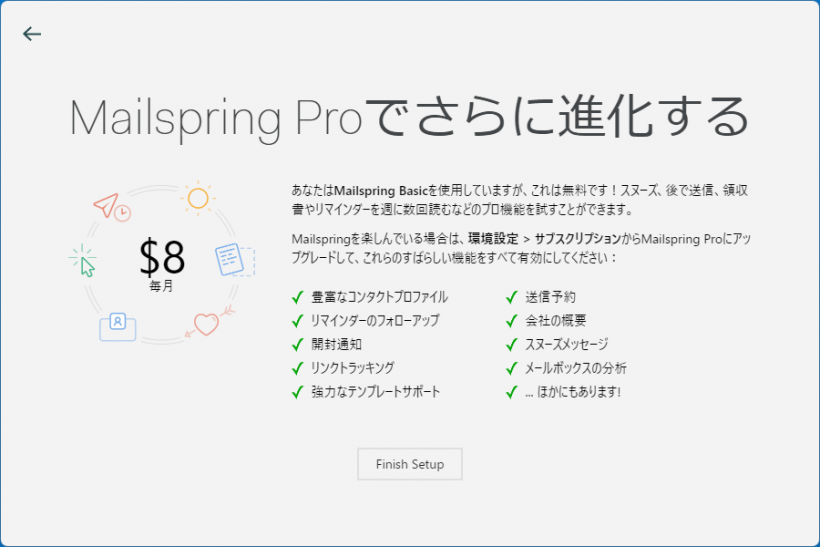
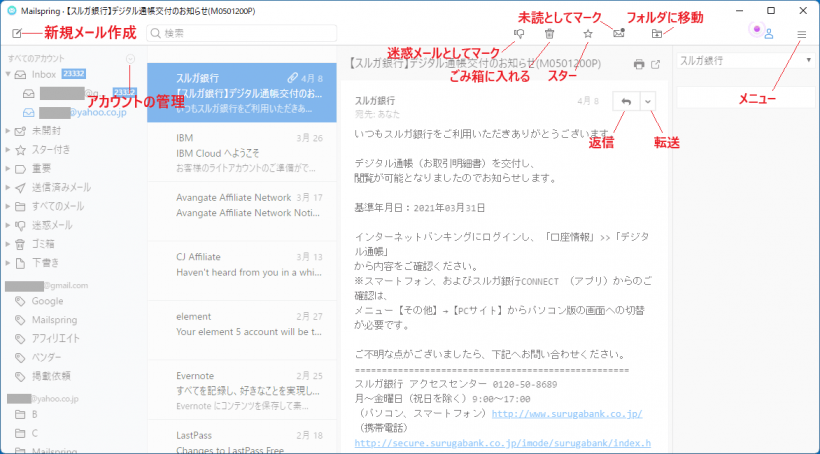
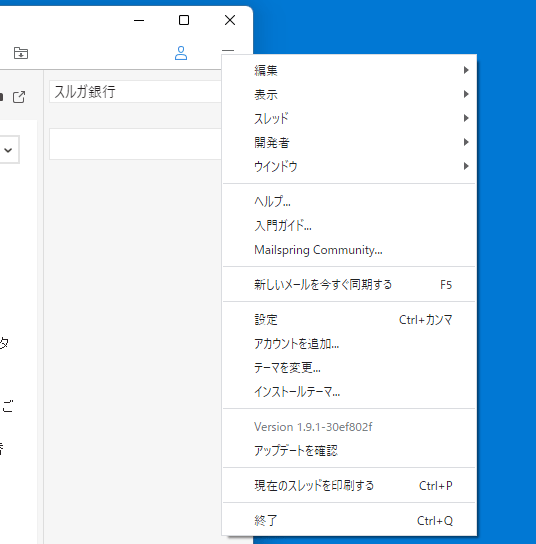
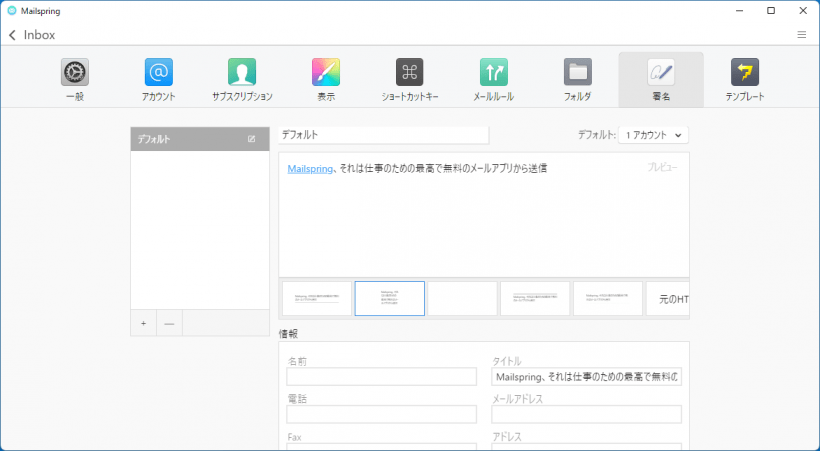
Mailspring は、どなたでも無料で使用できます。